در مقاله های قبل به 20 سوال سی پنل پاسخ دادیم ، ما فصد داریم تا تمامی امکانات پرکاربرد سی پنل را در 9 جلسه به کاربران عزیز آموزش بدهیم ، آموزش ها به صورت پرسش و پاسخ بوده و در هر جلسه به 10 سوال پاسخ می دهیم ، در جلسه سوم پاسخ سوالات سی پنل 20 تا 30 را ارسال کرده ایم ، شما می توانید از صفحه لیست آموزش های سی پنل ، سایر قسمت ها را مطالعه نمایید.
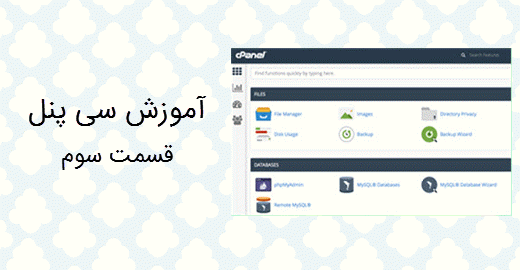
پاسخ سوالات سی پنل جلسه سوم
21-سوال : چگونه روی پوشه های هاست سی پنل رمز ایجاد کنم ؟
پاسخ : برای ایجاد رمز بر روی پوشه های هاست دو روش وجود دارد ، 1-ایجاد رمز از فایل منیجر : برای انجام اینکار روی پوشه مورد نظر کلیک راست کرده و سپس روی گزینه Password Protect کلیک کنید. 2-ایجاد رمز روی folder سایت از طریق گزینه Directory Privacy : در صفحه اصلی سی پنل روی گزینه Directory Privacy کلیک کنید و سپس پوشه مورد نظر خود را انتخاب کنید ، در هر دو روش برای فعال شدن رمز باید تیک گزینه Password protect this directory در هنگام ایجاد رمز علامت بزنید ، در قسمت Enter a name for the protected directory پیامی که به کاربر باید نمایش داده شود را وارد نمایید برای مثال : Login required ، در قسمت Create User نام کاربری و رمز دلخواه خود را وارد کنید و سپس روی دکمه save کلیک کنید.
22-سوال : Disk Usage سی پنل چیست و چه کاربردی دارد ؟
پاسخ : توسط این امکان از سی پنل می توانید در مورد جزئیات فضا مصرفی هاست خود اطلاعات زیادی کسب کنید ، این اطلاعات شامل مقدار فضا مصرفی هر دایرکتوری ، مقدار مصرف ایمیل ها ، دیتابیس ها و غیره است.
23-سوال : کاربرد Web Disk در سی پنل چیست ؟
پاسخ : توسط وب دیسک سی پنل می توانید هاست خود را به سیستم شخصی خود متصل کنید ، در واقع یک درایو جدید برای شما در my computer باز می شود که می توانید اطلاعات سایت خود را در آن مدیریت کنید ، اطلاعات بیشتر در مورد وب دیسک را در مقاله Web Disk سی پنل چیست و نحوه اتصال آن به ویندوز + ویدیو ارسال کرده ایم.
24-سوال : کاربرد گزینه FTP Accounts در سی پنل چیست ؟
پاسخ : شما می توانید توسط نرم افزار مدیریت ftp ، به این سرویس خود متصل شوید و فایل های هاست خود را از طریق این نرم افزار ها مدیریت کنید.
25-سوال : چگونه یک اکانت ftp در سی پنل ایجاد کنیم ؟
پاسخ : برای ایجاد ftp در سی پنل در صفحه اصلی این پنل روی گزینه FTP Accounts کلیک نمایید ، در قسمت Add FTP Account نام کاربری و رمز دلخواه را وارد نمایید ، در قسمت Directory ، شما باید پوشه ای که این اکانت به آن دسترسی داشته باشد را وارد نمایید ، برای مثال در صورتی که public_html/ali وارد نمایید این اکانت ftp به پوشه ali و پوشه های زیر مجموعه ali دسترسی خواهد داشت و امکان دسترسی به پوشه های مادر ali وجود نخواهد داشت ، در قسمت Quota شما باید حداکثر فضایی که این اکانت می تواند آپلود کند را وارد نمایید ، برای حذف محدودیت روی گزینه unlimited کلیک کنید.
26-سوال : چگونه می توانم محدودیت های حجم اکانت ftp یا رمز آن را تغییر بدهم ؟
پاسخ : پس از ساخت ftp ، در صورت تمایل به تغییر رمز و محدودیت فضا آن به صفحه مدیریت ftp سی پنل وارد شوید و سپس در قسمت FTP Accounts ، روی گزینه Change Password یا Change Quota اکانت مورد نظر کلیک کنید.
27-سوال : چگونه می توانم تنظیمات اکانت ftp خود را در نرم افزارهایی مانند FileZilla ، CoreFTP و Cyberduck وارد نمایم ؟
پاسخ : به طور کلی نحوه اتصال به ftp بسیار ساده است ، کافیست در قسمت host ، آدرس آی پی یا سایت خود را وارد نمایید ، پورت را روی 21 تنظیم کنید و سپس نام کاربری و رمز را وارد نمایید ، اما سی پنل می تواند فایل های تنظیمات خودکار را برای اکانت ftp شما ایجاد کند ، کافیست این فایل ها را دانلود و باز کنید تا تمام تنظیمات به طور خودکار وارد نرم افزار شما شود ، برای انجام این کار روی گزینه Configure FTP Client در صفحه مدیریت اکانت های اف تی پی cpanel کلیک کنید و فایل نرم افزار خود را دانلود نمایید.
28-سوال : منظور از Special FTP Accounts در سی پنل چیست ؟
پاسخ : در این قسمت اکانت پیش فرض ftp هاست شما نمایش داده می شود که قابل حذف نمی باشد ، نام کاربری و رمز این اکانت همان اطلاعات ورود سی پنل شما است و دسترسی به کل سایت را دارد.
29-سوال : کاربرد گزینه FTP Connections در سی پنل چیست ؟
پاسخ : توسط این گزینه می توانید لیست اتصال های فعال به ftp سایت خود را مشاهده نمایید و در صورت تمایل آنها را قطع یا kill نمایید و سپس اقدام به تغییر رمز یا حذف اکانت ftp نمایید ، اطلاعات بیشتر در این مورد در مقاله گزینه FTP Connections در سی پنل چه کاربردی دارد ؟ + ویدیو ارسال شده است.
30-سوال : گزینه phpmyadmin در سی پنل چه کاربردی دارد ؟
پاسخ : توسط phpmyadmin می توانید جدول های دیتابیس ( بانک اطلاعاتی) های سایت خود را مدیریت نمایید ، آنها را حذف کنید ، پشتیبان گیری کنید ، پشتیبان دیتابیس را بازگردانی کنید و غیره ، برای ورود به phpmyadmin در سی پنل از تب ، Databases روی گزینه phpMyAdmin کلیک کنید ، در سی پنل نیازی به وارد کردن نام کاربری و رمز دیتابیس ندارید و به طور خودکار به این قسمت وارد خواهید شد و می توانید تمامی دیتابیس های خود را مدیریت نمایید.
جلسه سوم پاسخ سوالات سی پنل به پایان رسید ، منتظر نظرات ارزشمند شما هستیم…















































